Cum să construiți un meniu cu bară laterală pliabilă în WordPress
Publicat: 2022-04-15Căutați să creați navigații cu bare laterale pliabile în WordPress? Acest tutorial vă va arăta cum să creați un meniu pliabil în WordPress folosind pluginul gratuit.
Vizitatorii site-ului dvs. vor aprecia ușurința navigării pliabile. Nu ocupă prea mult spațiu în bara laterală. Acesta este ideal pentru site-uri de comerț electronic, site-uri web mari și orice alt site care are un aspect complex.
Acest articol va demonstra cum să creați un meniu din bara laterală WordPress care se restrânge.

Ce este un meniu din bara laterală pliabilă? Când ar trebui să folosești unul?
Majoritatea meniurilor sunt ușor de utilizat și oferă utilizatorilor acces rapid la toate linkurile necesare. Site-urile cu multe pagini sau aspecte complexe le poate fi dificil să facă acest lucru.
Imaginați-vă un site mare de comerț electronic cu multe categorii și subcategorii de produse.
Nu este o idee bună să afișați fiecare produs într-un singur meniu. Cumpărătorii ar putea fi nevoiți să parcurgă mai multe meniuri pentru a găsi produsul pe care îl caută.
Acestea sunt avantajele meselor pliabile. Aceste meniuri își aranjează conținutul în funcție de o relație părinte-copil. Făcând clic pe un element părinte dintr-un meniu restrâns, îl va deschide pentru a afișa tot conținutul copil pentru acel părinte.
Citește și: Temă WordPress profesională universitară pentru a crea o platformă educațională online
Pentru site-ul său mobil, postul de știri Guardian folosește un meniu simplificat. Meniurile extensibile sunt meniuri pliabile, deoarece secțiunile lor se extind pe măsură ce vizitatorii fac clic pe ele.
Meniurile pliabile ascund în mod implicit conținut și informații complexe de la vizitatori. Acest lucru este mai ușor decât să defilați printr-o listă lungă de subcategorii și categorii.
Să vedem acum cum să creați o bară laterală restrânsă pe site-ul dvs. WordPress.
Cum să creați un meniu din bara laterală pliabilă în WordPress
Cu pluginul Bellows Accordion Menu, puteți crea un meniu din bara laterală în WordPress. Meniul Bellows Accordion oferă un cod scurt pentru a plasa lista restrânsă pe orice pagină, postare sau zonă de widget. Aceasta include bara dvs. laterală.
1. Un meniu din bara laterală pliabilă în WordPress
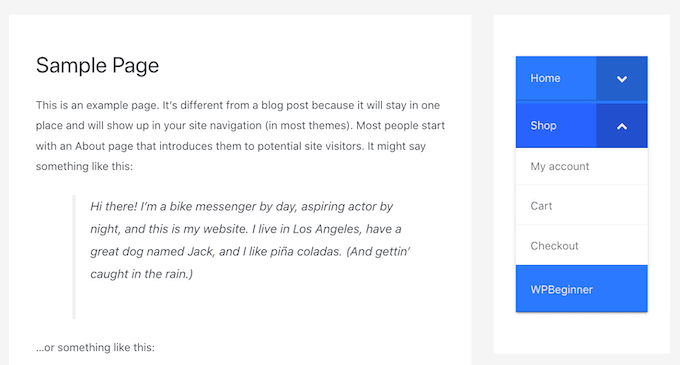
Mai întâi, instalați pluginul și apoi activați-l. Pentru ajutor, consultați ghidul nostru pentru instalarea unui plugin WordPress.
După activare, navigați la pagina de meniu Aspect >> din tabloul de bord WordPress .
2. Crearea unui meniu în tabloul de bord WordPress
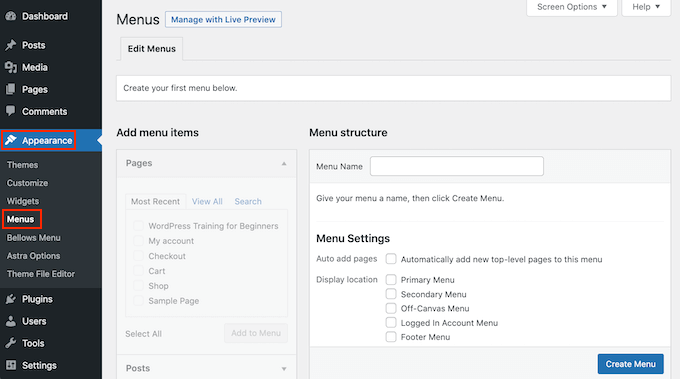
În câmpul „Numele meniului Adăugarea de pagini la meniul WordPress” , introduceți un nume pentru meniul dvs. Numele nu va fi vizibil pentru vizitatorii site-ului, deoarece este doar pentru referință. Apoi puteți face clic pe butonul Creare meniu.
Apoi, selectați paginile pe care doriți să le adăugați la navigarea pliabilă. WordPress afișează implicit numai cele mai recente pagini ale tale. Faceți clic pe fila Afișați toate pentru a vedea o listă completă de pagini de pe site-ul dvs.
3. Adăugarea de pagini în meniul dvs. WordPress
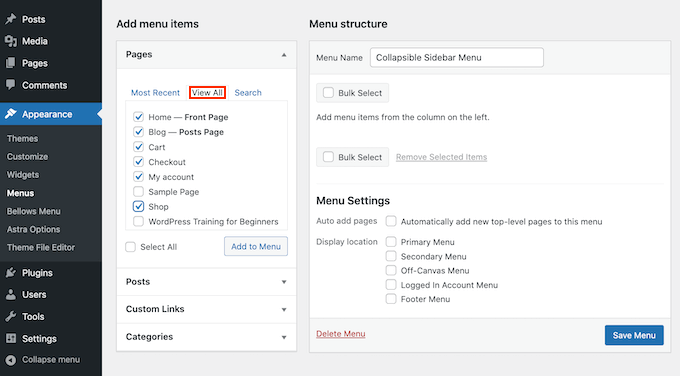
De asemenea, puteți face clic pe Selectați tot. Acest lucru va converti toate paginile într-o listă pliabilă.
După ce sunteți mulțumit de selecția dvs., faceți clic pe butonul „Adăugați la meniu” . De asemenea, puteți alege postări sau categorii de blog și puteți adăuga linkuri personalizate. Puteți găsi mai multe informații în ghidul nostru pentru adăugarea unui meniu de navigare la WordPress.

Drag-and-drop este o modalitate excelentă de a muta paginile web după ce le-ai adăugat pe toate în meniu. Acest lucru va modifica ordinea în care aceste pagini apar în meniul restrâns.
Restrângerea meniurilor se concentrează pe relația părinte-copil. Făcând clic pe un element părinte din meniul dvs. pliant, va dezvălui tot conținutul pentru copii.
Citește și: Cum să faci ca afacerile locale să beneficieze de marketingul cu influențe sociale?
Trageți și plasați este tot ce aveți nevoie pentru a realiza această conexiune.
Apoi, luați fiecare copil în brațe și trageți-l ușor spre dreapta. Acest lucru vă va permite să eliberați pagina. Acest lucru va insera elementul și îl va face o pagină copil.
4. Adăugarea de postări în meniul WordPress
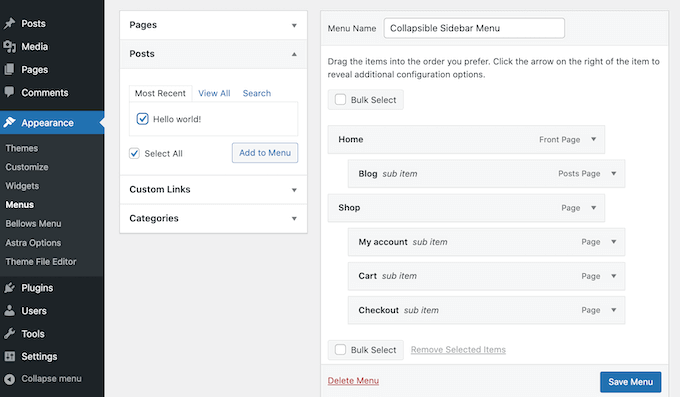
Nu uitați să faceți clic pe butonul Salvare modificări când ați terminat.
Acum dorim să adăugăm meniul din bara laterală pliabilă. Vom folosi coduri scurte pe care Bellows Accordion le creează automat pentru a realiza acest lucru.
Accesați Aspect >> Meniu pentru a prelua codul scurt. Dacă fila Afișare tot nu este selectată, asigurați-vă că este.

Faceți clic pe caseta Shortcodes pentru a evidenția toate codurile. Copiați acest cod apăsând comanda + c sau Ctrl + c comanda rapidă de la tastatură.
Apoi, inserați codul scurt într-un widget. Accesați Aspect >> Widgeturi . Aceasta va afișa toate zonele widgetizate din tema curentă. Deși opțiunile pot diferi, majoritatea temelor WordPress includ o bară laterală.
5. Configurarea meniurilor din bara laterală pliabilă
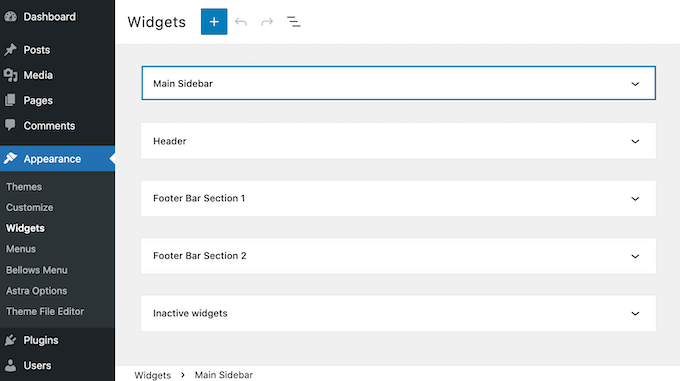
Faceți clic pe bara laterală pentru a o extinde. Aceasta va extinde secțiunea.
Faceți clic pe pictograma + pentru a adăuga un bloc. Începeți să introduceți coduri scurte. Selectați Shortcode Block când apare.
6. Cum să adăugați widgeturi în bara laterală WordPress
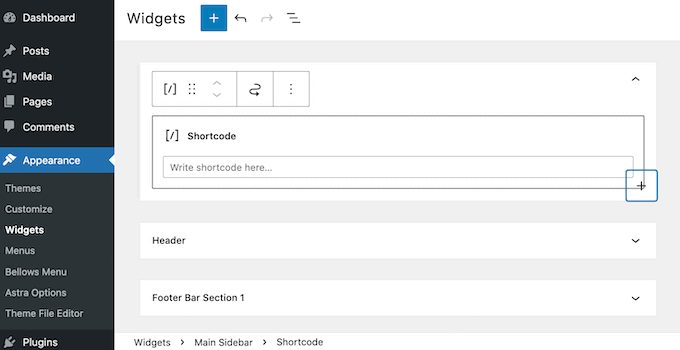 Lipiți codul scurt pentru meniul dvs. capabil de minimizare în acest bloc. Faceți clic pe butonul Actualizare din partea de sus a ecranului pentru a vă publica meniul.
Lipiți codul scurt pentru meniul dvs. capabil de minimizare în acest bloc. Faceți clic pe butonul Actualizare din partea de sus a ecranului pentru a vă publica meniul.
Acum ar trebui să vedeți un nou meniu de navigare din bara laterală pliabilă când vă vizitați site-ul web.
Acest meniu implicit poate fi personalizat cu pluginul Bellows Accordion. Pentru a reflecta mai bine marca dvs., puteți modifica schema de culori de pe site-ul dvs.
Citește și: Top 10 sfaturi de blogging pentru studenți
Puteți schimba meniul implicit accesând Aspect >> Meniu de burduf din tabloul de bord WordPress.
Acest meniu conține toate setările de care veți avea nevoie pentru a vă personaliza masa pliabilă. Există multe setări pe care le puteți explora. S-ar putea să vă fie util să începeți prin a vizita Configurația principală >> Configurația de bază .
7. Configurați aspectul și senzația meniului dvs. din bara laterală pliabilă WordPress
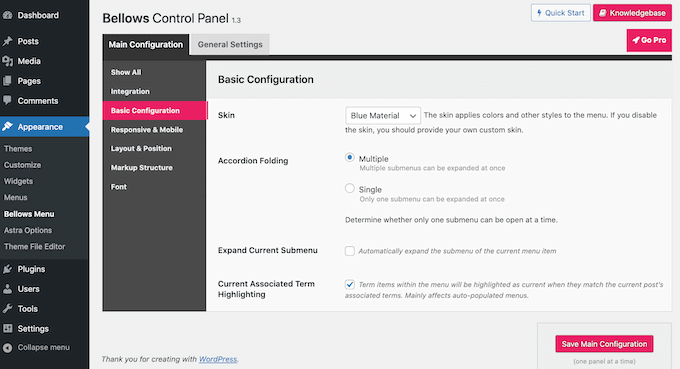
Puteți alege dintr-o varietate de culori de meniu. De asemenea, puteți decide dacă mai multe submeniuri pot fi extinse simultan folosind setările de pliere la acordeon.
Faceți clic pe fila „Aspect și poziție” pentru a modifica lățimea și alinierea meniului.
8. Plasarea meniurilor pliabile pe un site web WordPress
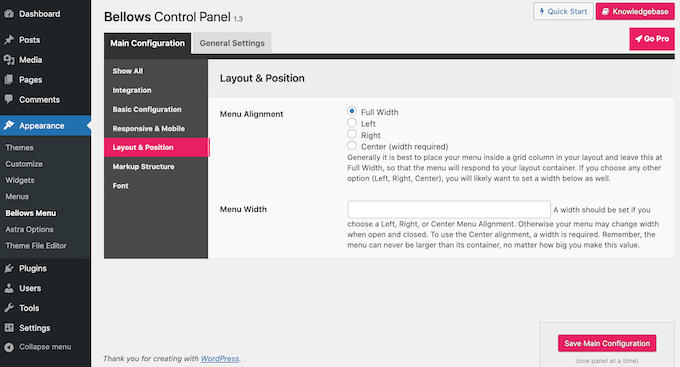
Puteți previzualiza modificările instantaneu editând navigarea din bara laterală pliabilă în WordPress Customizer. Pentru a face acest lucru, accesați Aspect >> Personalizare .
Selectați Burduf din meniul din stânga.
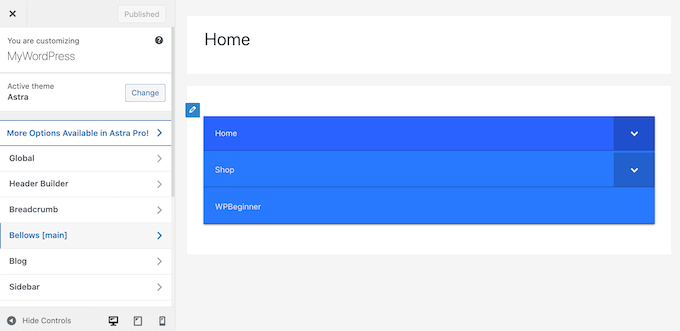
Concluzie

Veți găsi multe opțiuni pentru configurarea barei laterale pliabile . Îi puteți ajusta lățimea, alinierea sau culoarea. Sperăm că ați găsit acest articol util în crearea unui meniu simplu din bara laterală în WordPress.
Lecturi interesante:
Trebuie să cunoașteți abilitățile de blogging esențiale și de succes
Ce este Pagina Pillar? Și avantajele strategiei SEO ale utilizării temei
Top 6 servicii WordPress de optimizare a vitezei
